钉钉单独导出某个人的打卡记录的操作方法
来源:网络更新:2024-07-30 16:16:37
想要了解如何在钉钉中单独导出某个员工的打卡记录吗?这篇教程手把手教你操作,让你轻松获取所需数据!
1、打开软件,选择页面左侧的"工作"图标。
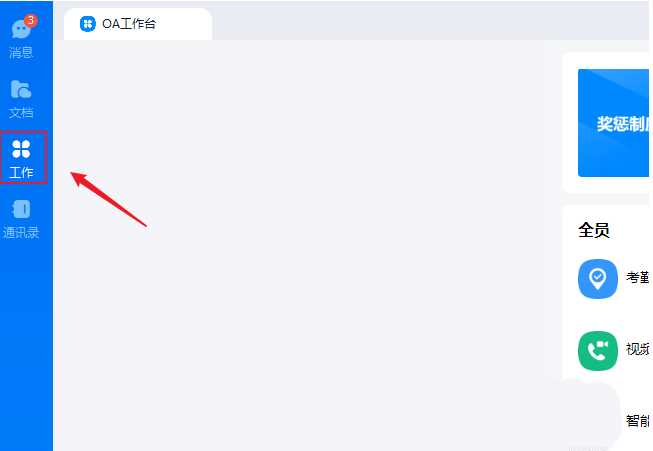
2、进入新界面后,选择"考勤打卡",点击进入。
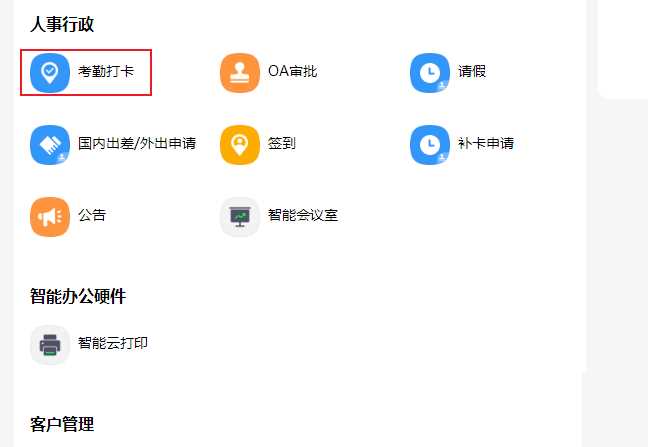
3、在新界面中,选择左侧"考勤统计"下方的"原始记录"。
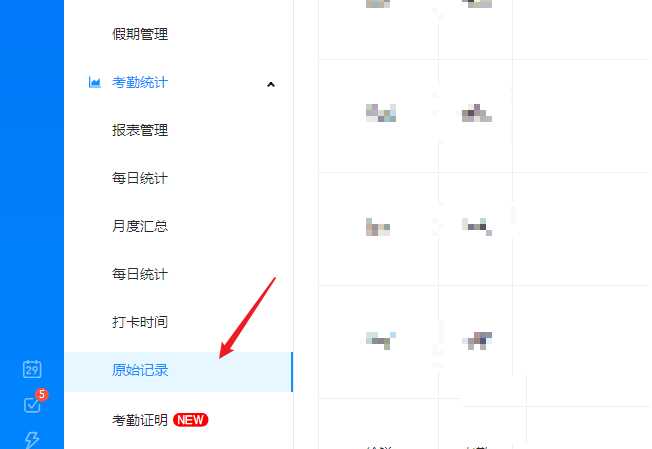
4、然后可以在上方的时间栏中选择需要导出的考勤记录的时间段。
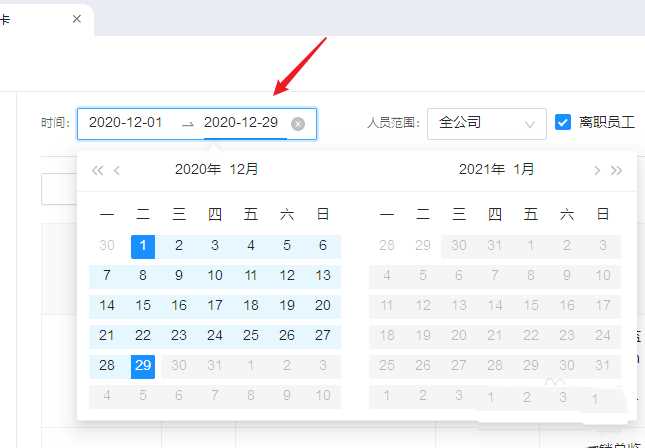
5、将"人员范围"选择成"部门/人员"。
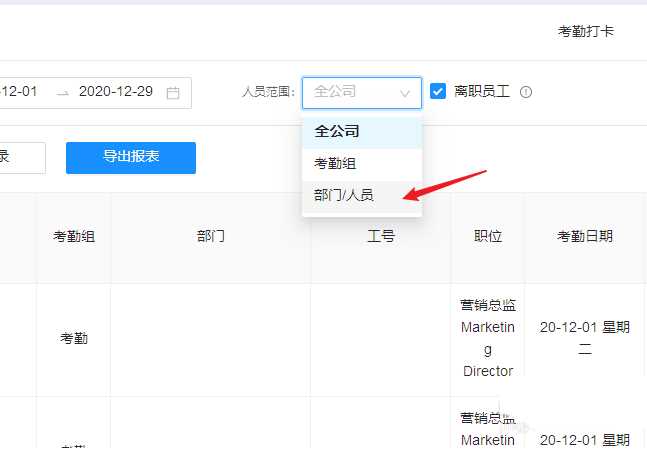
6、点击"部门/人员"旁边的选择框,然后在弹出的窗口中选择需要查看的人员。
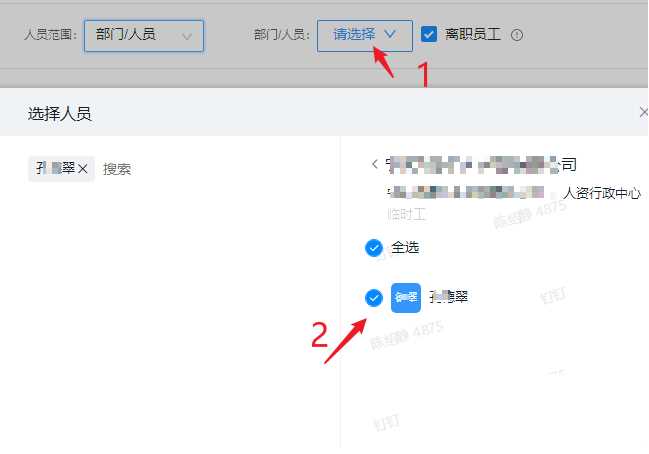
7、筛选完成后,点击上方的"导出报表",等待几秒,导出文件保存到电脑上后即可查看。
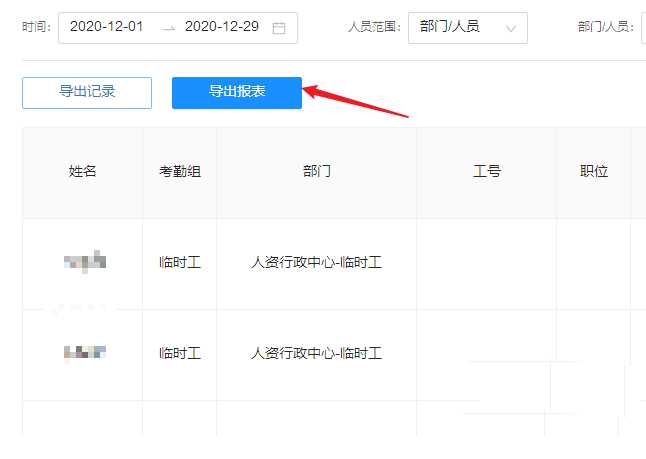
同类推荐
-
 如何从淘宝试衣间删除照片 24-06-11
如何从淘宝试衣间删除照片 24-06-11 -
 如何注销虎牙直播的个人账号 24-06-11
如何注销虎牙直播的个人账号 24-06-11 -
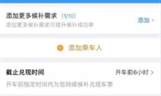 如何完成12306订单支付 24-06-11
如何完成12306订单支付 24-06-11 -
 如何关闭哔哩哔哩弹幕优选功能 24-06-12
如何关闭哔哩哔哩弹幕优选功能 24-06-12 -
 如何删除优酷发出的弹幕 24-06-12
如何删除优酷发出的弹幕 24-06-12 -
 如何设置腾讯视频自动停止播放 24-06-12
如何设置腾讯视频自动停止播放 24-06-12 -
 如何设置墨迹天气应用的提醒功能 24-06-12
如何设置墨迹天气应用的提醒功能 24-06-12 -
 如何设置网易云音乐的双人关系 24-06-12
如何设置网易云音乐的双人关系 24-06-12 -
 如何恢复被删除的虾米音乐歌单? 24-06-12
如何恢复被删除的虾米音乐歌单? 24-06-12 -
 如何调整咪咕音乐的在线音质设置 24-06-12
如何调整咪咕音乐的在线音质设置 24-06-12